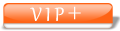Kod: Zaznacz cały
https://support.microsoft.com/en-us/topic/windows-10-update-history-8127c2c6-6edf-4fdf-8b9f-0f7be1ef3562Kod: Zaznacz cały
https://wyleczpc.pl/pytaj/jak-naprawic-blad-aktualizacji-windows-10-o-kodzie-0x800f0922/Owa strona została uznana za bezpieczną przez Bitdefender TrafficLight, McAfee Web Advisor i Avira Browser Safety.
------Połączono posty------
Ok, jak nie udało mi się zainstalować owej aktualizacji, to były takie napisy: Nie można ukończyć aktualizacji. Wycofywanie zmian. Nie wyłączaj komputera.
------Połączono posty------
Metoda naprawy błędu:
*Opcja 1. Uruchom narzędzia DISM i SFC
1. W wyszukiwarce Windows wpisz cmd.
2. Kliknij drugim przyciskiem na Wiersz poleceń i wybierz opcję Uruchom jako administrator.
3. Wpisz komendę sfc /scannow command i wciśnij Enter.
4. Wpisz następujące komendy i potwierdź je Enterem:
DISM.exe /Online /Cleanup-image /Scanhealth
DISM.exe /Online /Cleanup-image /Restorehealth
5. Zamknij Wiersz Poleceń i uruchom system ponownie.
**Opcja 2. Zresetuj komponenty Windows Update.
1. Wciśnij przyciski Windows + X i wybierz Wiersz Poleceń (Admin).
2. Wyłącz usługi BITS, Cryptographic, MSI Installer oraz Windows Update podając poniższe komendy w Wierszu Poleceń. Wciśnij Enter po każdej z nich:
net stop wuauserv
net stop cryptSvc
net stop bits
net stop msiserver
ren C:\\Windows\\SoftwareDistribution SoftwareDistribution.old
ren C:\\Windows\\System32\\catroot2 Catroot2.old
3. Ostatnie dwie komendy są wykorzystywane do zmiany nazw folderów SoftwareDistribution i Catroot2. Po wykonaniu wszystkich komend, aktywuj usługi BITS, Cryptographic, MSI Installer oraz Windows Update Services podając następujące komendy w Wierszu Poleceń. Wciśnij Enter po każdej z nich:
net start wuauserv
net start cryptSvc
net start bits
net start msiserver
Na koniec, zamknij okno Wiersza Poleceń i uruchom ponownie komputer.
Opcja 3. Aktywuj .NET framework
Jeśli podejrzewasz, że przyczyną błędu 0x800F0922 jest wyłącozny .NET framework, wykonaj następujące kroki:
1. Wciśnij Windows + X i wybierz Panel sterowania.
2. Wpisz windows features w wyszukiwarce i wybierz opcję Włącz lub Wyłącz funkcje systemu Windows.
3. Zaznacz pole przy .Net framework i wciśnij OK.
***Opcja 4. Uruchom pełny skan systemu profesjonalnym antywirusem
By sprawdzić, czy problem nie został wywołany przez wirusa, przeskanuj komputer programem Reimage bądź innym zaufanym anty-malwarem. Wykryje on i usunie wirusy oraz potencjalnie niepożądane aplikacje. Poza tym, Reimage zapewni, że nie ma żadnych uszkodzonych wpisów w rejestrze, plików, cache oraz podobnych problemów. Mamy nadzieję, że artykuł ten pomógł Ci naprawić błąd 0x800F0922 oraz zainstalować aktualizacje WIndowsa 10 z powodzeniem.
Nie wiem jak naprawić mój problem związany z aktualizacją systemu Windows 10.
------Połączono posty------
Kiedyś miałam przejściowe problemy ze sklepem Microsoft i zastosowałam jakieś rozwiązanie, które spowodowało, że ów sklep nie działał jakieś pół roku. Naprawiła go jakaś aktualizacja.
------Połączono posty------
Ok, jak użyłam pierwszej metody naprawy problemu z aktualizacją systemu to pojawił się napis: komponent sklepu nie jest uszkodzony. Operacja zakończona pozytywnie.
Potem użyłam drugiej opcji naprawy, zmieniłam nazwę drugiego folderu, ale instalacja aktualizacji się nie powiodła.
Aha, NetFramework jest niby włączone, ale są wyłączone różne opcje. Potem wrzucę zrzut.
------Połączono posty------
Ok, sprawdziłam ustawienia NetFramework i pewne opcje nie są aktywne, ale nie wiem co z tym zrobić...
Załączam zrzut z ustawień NetFramework:
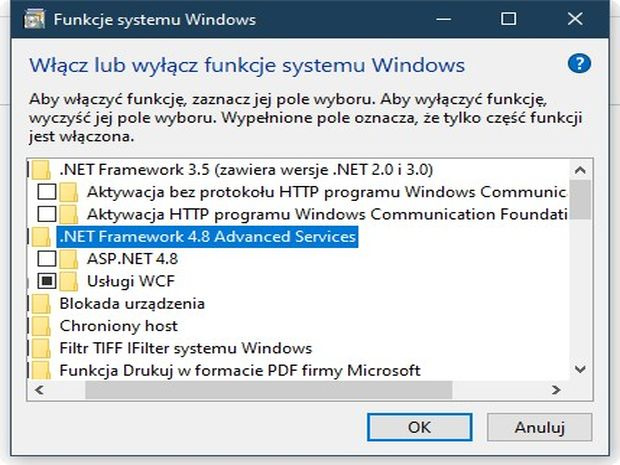
Proszę o pomoc.
------Połączono posty------
Obecnie mam zainstalowaną taką wersję systemu Windows: 19045, 3693. Znów nie udało się zainstalować aktualizacji. Poza tym pojawił się nowy błąd związany z pobieraniem aktualizacji: 0x80070643.